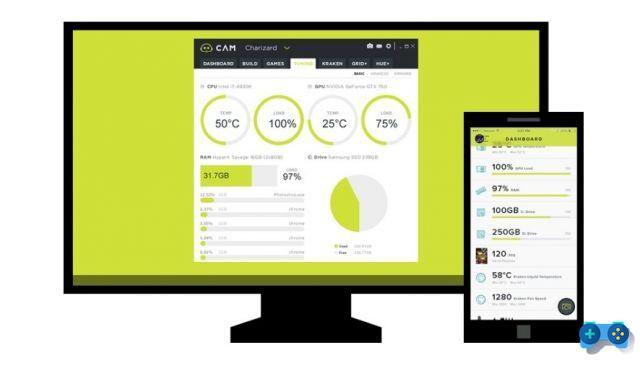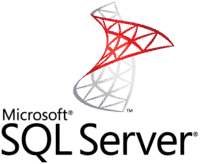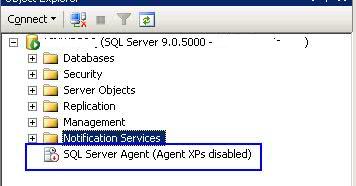Um blecaute na linha de energia desligou seu PC e você se esqueceu de salvar o arquivo do Word no qual estava escrevendo sua tese de graduação? Não se desespere e se acalme. Se você não sabe disso com PCs fixos, é sempre aconselhável ter uma fonte de alimentação ininterrupta para evitar que uma eventual queda de energia o faça perder o trabalho. Dito isso, reserve alguns minutos para ler e descobrir como recuperar um documento do Word através de alguns passos simples.
Em casos de apagão é possível recuperar um documento do Word aproveitando as funções ocultas do pacote da Microsoft. No Word 2010, foi introduzido um recurso que cria um rascunho temporário do documento no qual você está trabalhando e que pode ser usado para recuperar o trabalho que você está fazendo.
Para encontrar um rascunho salvo, tudo que você precisa fazer é iniciar o Word, ir em Arquivo> Informações e clicar no botão Gerenciar versões na parte inferior da página e selecionar Recuperar documentos não salvos.
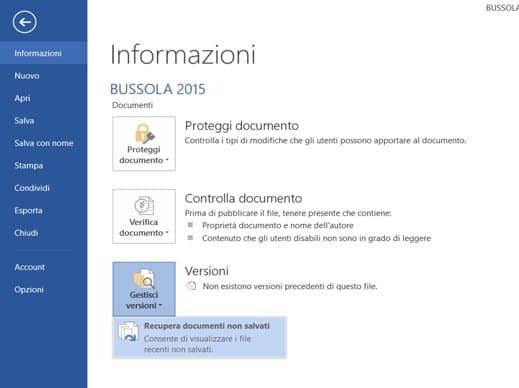
No Word, assim como nas versões anteriores, está disponível a função de gravação automática de documentos que permite evitar a perda do seu trabalho em caso de problemas.
Esta função é normalmente habilitada por padrão, para verificar se ela está ativa, você ainda pode ir para Arquivo> Opções> Salvar. Normalmente, um intervalo de 10 minutos é definido, mas pode ser diminuído para 1 minuto também.
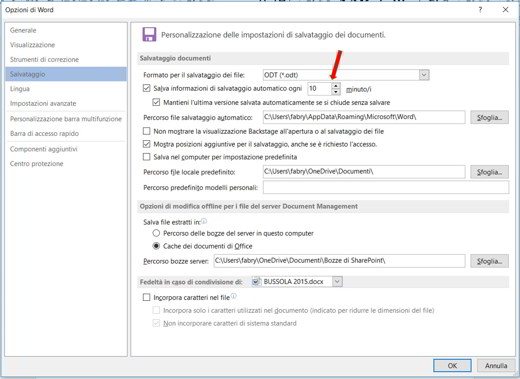
Quando ocorre um encerramento acidental do programa, devido, por exemplo, a um apagão, ao reiniciar o Word tentará recuperar o arquivo em que estava trabalhando e permitirá que você o abra clicando nele.
Você ainda pode tentar recuperar um documento do Word manualmente também. Gostar? Para ajudá-lo nisso, você pode recorrer a um programa chamado Everyting Search Engine. É um software que permite pesquisar rapidamente arquivos e pastas em seu disco rígido.
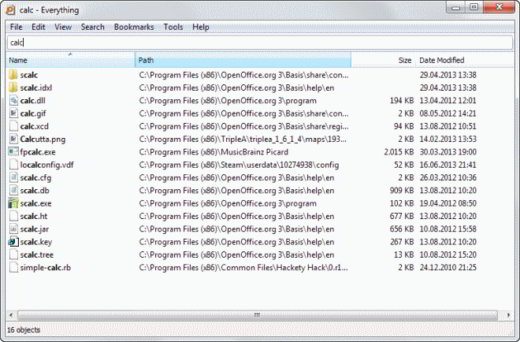
Depois de baixar Everything-1.3.4.686.x86-Setup.exe, clique duas vezes para instalá-lo. No final inicie e digite no campo de pesquisa * .DOC, * .DOCX, * .ODT, * .ASD (são arquivos não salvos), * .WBK (são os arquivos de backup) ou * .TMP (são arquivos temporários) para localizar os arquivos que você não salvou.
Classificar os resultados por hora e data permitirá que você encontre os documentos mais recentes nos quais estava trabalhando e que devem incluir o seu documento do Word.
Alejandro Crespo Martinez
Somos uma equipe especializada e apaixonada por realidade virtual. Temos uma vasta experiência nesta área. Decidimos criar ForVirtualRealityLovers para compartilhar todas as nossas informações com clientes e usuários. Temos informação de qualidade. Você pode encontrar dicas, guias, entrevistas, produtos de ponta e muito mais! Se você está curioso, entre em nosso site ForVirtualRealityLovers.com e descubra o mundo virtual! 😉
Como remover novas linhas no Word ❯
Artigos relacionados a
Como criar um contador de visitantes em Php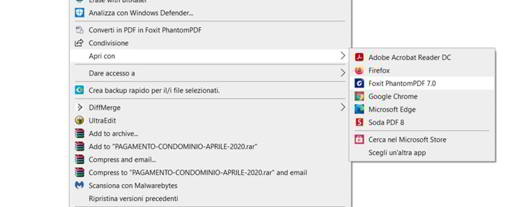
Como abrir um arquivo desconhecido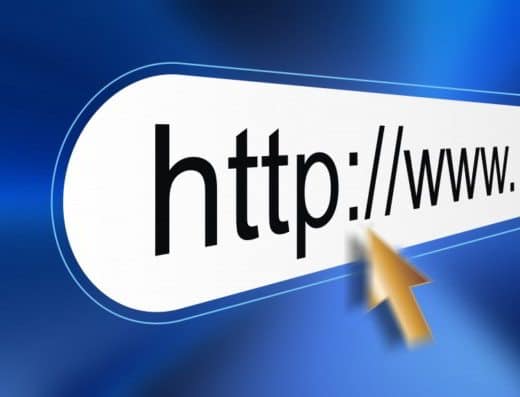
Como lidar com URLs com caracteres especiais em Asp.net
Sites para postar arquivos grandes
Partition Master Free o melhor programa para particionar discos rígidos
Como gravar a tela do PC com PowerPointAdicione um comentário de Como recuperar um documento do WordSoftware
SonChi sono para amantes da realidade virtual?Para Amantes de Realidade Virtual, somos uma equipa de pessoas que visa dar-lhe todas as melhores informações sobre a Realidade Virtual. Que informações compartilhamos?Compartilhamos tudo o que você precisa saber sobre realidade virtual, dicas, preços, funcionalidades, guias e muito mais! 🤖Quais são os melhores produtos de realidade virtual?Temos a melhor seção de informações sobre os melhores produtos de realidade virtual. 
 Este trabalho está sob um Creative Commons Atribuição-Não-Comercial-Sem Derivados 4.0 Licença Internacional. 2021 / primerpaso.me X Confira nossos melhores artigos!
Programas para deletar arquivos não elimináveis
Como comparar dois arquivos de texto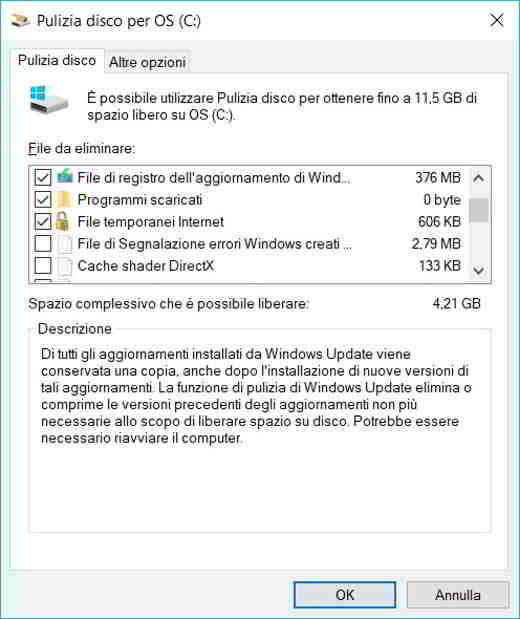
Programas para eliminar arquivos desnecessários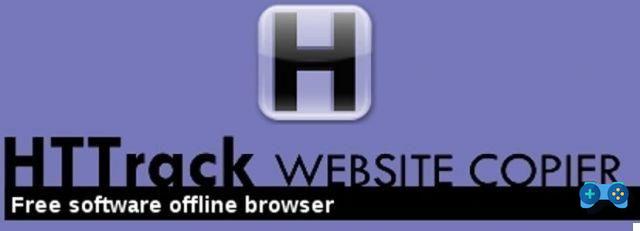
Como fazer download e clonar um site inteiro |